Iklan
Aplikasi untuk mengirim SMS dari PC Anda seperti MightyText dan Pushbullet selalu muncul saat berdiskusi cara untuk mengirim pesan SMS dari PC Anda. Tetapi mereka cenderung membatasi teks bulanan Anda kecuali Anda membayar langganan Pro yang mahal. Pulse, salah satunya aplikasi alternatif terbaik untuk pesan teks SMS, memungkinkan Anda mengirim pesan teks dari PC tetapi biayanya beberapa dolar per tahun.
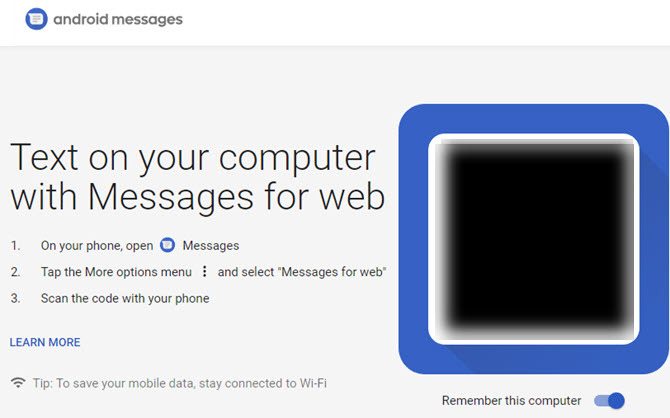
Untungnya, Google telah memperbarui aplikasi Pesan untuk akhirnya memasukkan SMS gratis dan tidak terbatas dari PC Anda. Berikut cara menggunakannya:
- Pastikan Anda telah memperbarui ke versi terbaru dari Pesan Android dan membukanya di ponsel Anda. Ini sudah diinstal sebelumnya di banyak perangkat, tetapi Anda bisa unduh dari Play Store jika Anda tidak memilikinya. Anda juga harus mengaturnya sebagai aplikasi SMS default untuk fungsionalitas penuh.
- Ketuk tiga titik Tidak bisa di sudut kanan atas Pesan dan pilih Pesan untuk web. Jika Anda belum melihat ini, Anda harus menunggu pembaruan untuk Anda.
- Buka Pesan Google untuk Web halaman di browser komputer Anda (itu tidak akan bekerja dengan Internet Explorer).
- Jika Anda ingin tetap masuk, aktifkan Ingat perangkat ini slider. Lalu ketuk Pindai kode QR di ponsel Anda, dan gunakan kamera perangkat Anda untuk memindai kode di layar PC Anda.
- Setelah selesai, percakapan terbaru Anda akan muncul di PC Anda. Google mengatakan bahwa mereka dienkripsi dan di-cache di browser Anda. Jika Anda tidak mengakses ini selama 14 hari, Google akan secara otomatis mengeluarkan Anda untuk keamanan.
- Jika Anda ingin menggunakan tema gelap di situs web, buka Menu> Pengaturan> Aktifkan tema gelap.
Anda dapat memasangkan dengan banyak komputer, tetapi hanya komputer Anda saat ini yang akan aktif pada suatu waktu. Dan karena ini melewati ponsel Anda, itu tidak akan berfungsi ketika ponsel Anda mati.
Untuk kenyamanan, Anda dapat menggunakan Chrome untuk membuat aplikasi semu untuk ini di PC Anda. Saat berada di halaman Pesan, buka Menu> Alat lainnya> Buat pintasan. Beri nama dan periksa Buka sebagai jendela untuk menambahkan tautan ke sana di Bilah Tugas Anda. Kemudian Anda dapat mengakses pesan Anda di jendela khusus.
Jika Anda tidak terikat dengan SMS, periksa yang terbaik aplikasi olahpesan yang berfungsi di ponsel dan komputer Anda 7 Aplikasi Obrolan Gratis untuk Perpesanan di Ponsel atau Komputer AndaIngin mengirim pesan dari ponsel dan PC Anda? Gunakan aplikasi obrolan gratis ini untuk melanjutkan percakapan ke mana pun Anda pergi! Baca lebih banyak .
Ben adalah Wakil Editor dan Manajer Pos Sponsor di MakeUseOf. Dia memegang gelar B.S. dalam Sistem Informasi Komputer dari Grove City College, di mana ia lulus Cum Laude dan dengan Honours di jurusannya. Dia menikmati membantu orang lain dan bersemangat tentang video game sebagai media.

